Outlook.comでGmailアカウントを追加して使用する方法
OutlookPremiumまたはOffice365のサブスクリプションをお持ちの場合は、Outlook.comにGmailアカウントを追加できます。 1つのインターフェイスから2つの電子メールIDを同時に使用します。無料版のユーザーは現在この機能を利用できませんが、Office 365サブスクリプションを利用して、 Outlook on theWebでGmailアカウントを取得できます。 バージョン。
多くのユーザーは、Gmail、Outlookなどのさまざまな電子メールプロバイダーに関連付けられた複数の電子メールアカウントを持っています。OutlookとGmailのユーザーであるため、Windows10専用の電子メールクライアントなしで両方の電子メールサービスを管理することは非常に複雑です。問題が発生した場合は、Outlook.comの新機能を利用してGmail IDをOutlook.comに含め、2つのメールアカウントを同時に使用できるようにすることができます。
Outlook.comでGmailアカウントを追加する方法
Outlook.comにGmailアカウントを追加するには、次の手順に従います-
- Outlook.comを開き、Microsoftアカウントにサインインします
- プロフィール写真の近くに表示されている通知ペインを開きます
- OutlookバブルのGoogleMail+Calendarに関連付けられている[試してみる]ボタンをクリックします
- Googleアカウントにサインインし、Outlook.comがプロファイル情報にアクセスできるようにします
- 左側のGmailアイコンをクリックして、アカウントにアクセスします
手順を詳しく知るには、やり直してください。
Outlook.com Webサイトを開き、Microsoftアカウントにサインインします。このアカウントは、OutlookPremiumまたはOffice365サブスクリプションの購入に使用したものと同じである必要があります。
その後、最新情報をクリックします 上部のナビゲーションバーでプロフィール写真の前に表示されるアイコン。ここに、OutlookのGoogleMail+カレンダーという名前の通知バブルがあります。 。
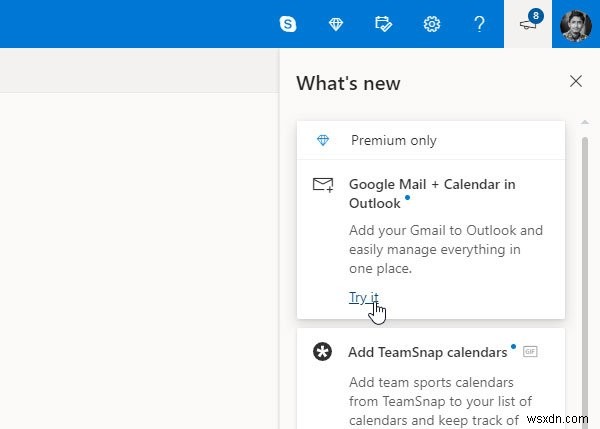
それぞれの試してみるをクリックする必要があります ボタン。次に、Outlook.comで使用するGmailアカウントのログインクレデンシャルを入力します。 Outlookは、Outlook.comにメールやその他の詳細を表示できるように、さまざまなプロファイル関連情報へのアクセスを許可するように求めます。統合を実現できるようにする必要があります。
その後、Outlook.comでGmailアカウントを見つける必要があります。あるアカウントから別のアカウントに切り替えるには、左側に表示されているそれぞれのアイコンをクリックする必要があります。今後、GmailのメールメッセージはOutlook.comで見つけることができます。
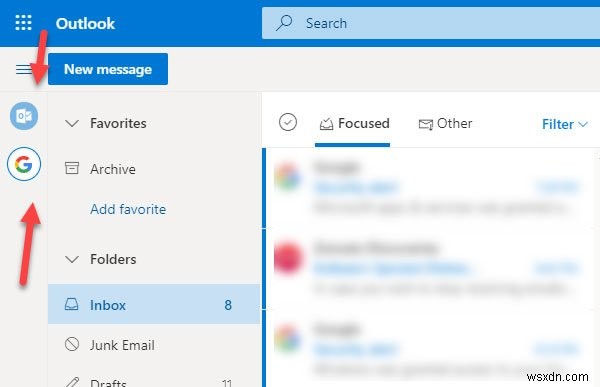
互換性について言えば、Gmailで利用できるOutlook.comのほぼすべての重要なタスクを実行できます。たとえば、メールを削除またはアーカイブしたり、ラベルを変更したり、メールを迷惑メールとしてマークしたり、メールを別のフォルダに移動したりできます。逆に、GmailアカウントのOutlook.comの重要な機能がいくつかあります。これは、ダークモード、フォーカスされた受信トレイ、デスクトップ通知などを取得できることを意味します。
それでおしまい! Outlook.comにGmailIDへのアクセスを許可すると、ブラウザでGoogleアカウントにサインインする必要はありません。そのGmailIDからサインアウトして、Outlook.comでGmailを引き続き楽しむことができます。
プレミアムサブスクリプションなしでOutlook.comWebインターフェイスからGmailを使用できることをご存知ですか?
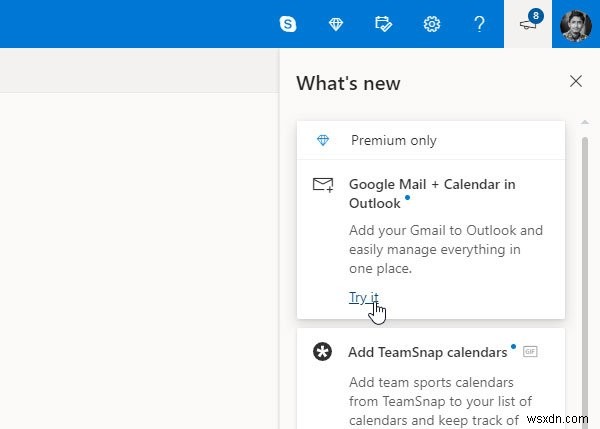
-
Outlook と Gmail のメールを他のアカウントに自動的に転送する方法
シンプルで使いやすいため、ほとんどの人が Google と Outlook のアカウントを持っています。私たちの何人かは、複数の理由で複数のアカウントを持っています。たとえば、個人 ID や職業 ID などです。残念ながら、それぞれのアカウントに同時にログインすることはできません。場合によっては、すべてのメールボックスをチェックするのが難しく、重要なメールを見逃すこともあります。したがって、Outlook と Gmail のアカウントを使用している場合は、すべてのメッセージを 1 つの受信トレイで取得できます。 そのため、今日、この記事ではメール転送について説明し、Outlook と Gma
-
MS Word および Outlook に Grammarly を追加する方法 – 2022
あなたが高校生であろうとプロの従業員であろうと、良い文法は印象を与えるために重要です.いくら知識が豊富でも、文法が間違っていれば、人々はあなたのメッセージや考えを正しく解釈することができません。適切な文法スキルがあれば、正確で読みやすい方法で自分の考えを表現できます。 クライアントに仕事のメールを送信したり、履歴書を作成したりする場合、ほぼすべての分野で文法スキルが必要です。読者に悪い印象を与えるため、ばかげた間違いを犯すのはよくない場合があります。文法を正しく保つ方法を知りたいですか? Grammarly について聞いたことがある人は多いでしょう。 、 右?これは、文章をスキャンして
